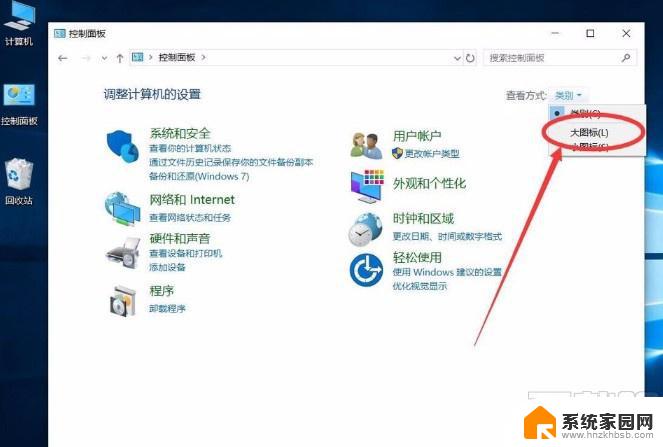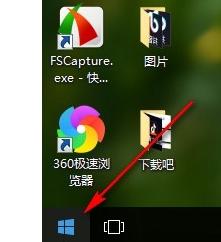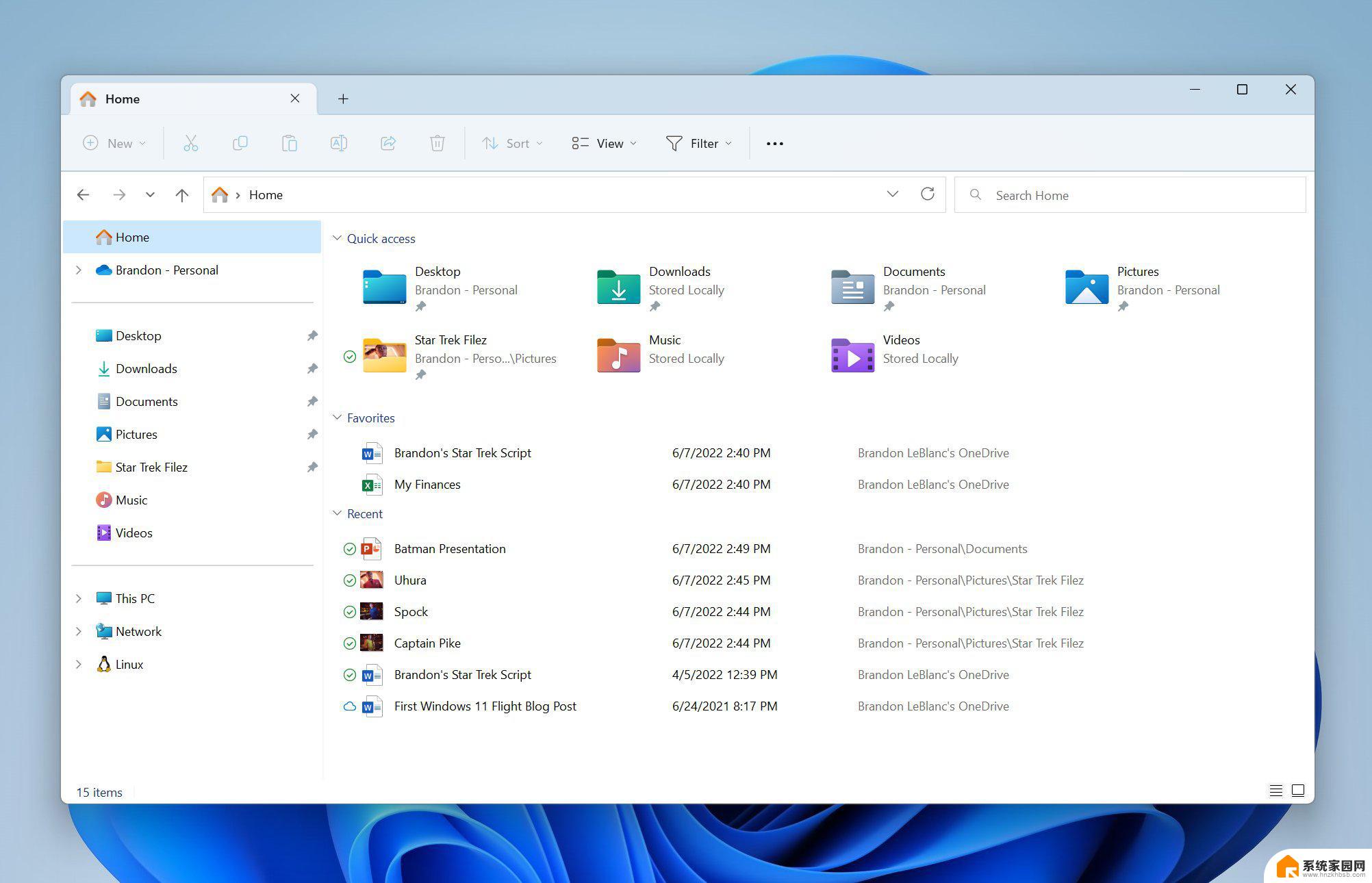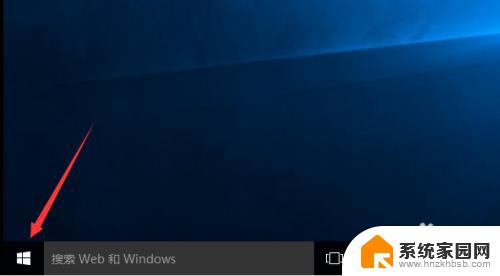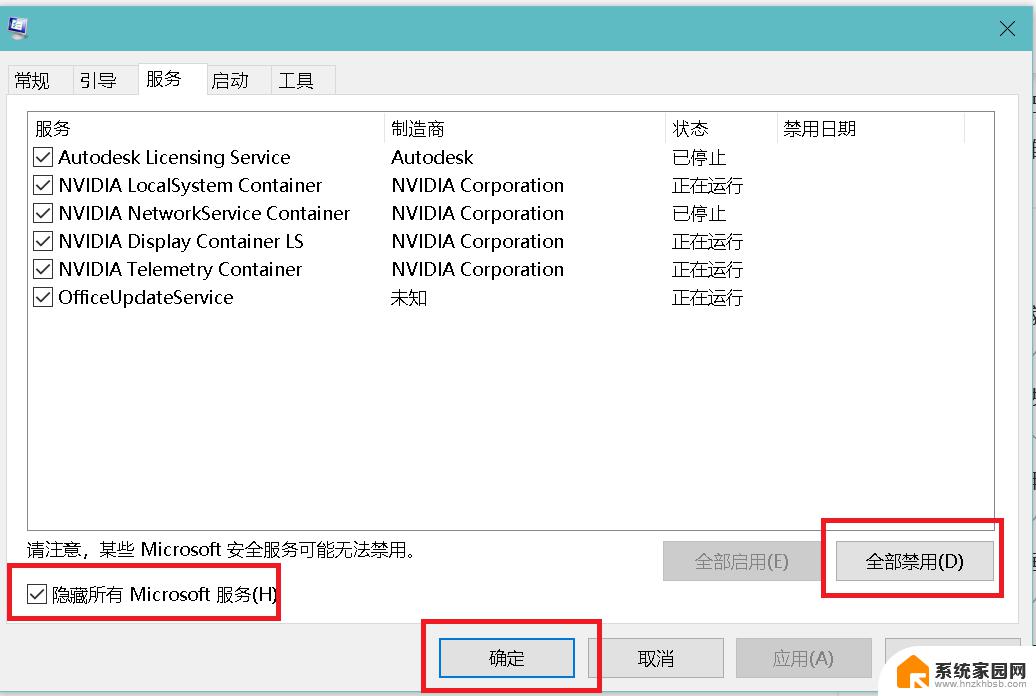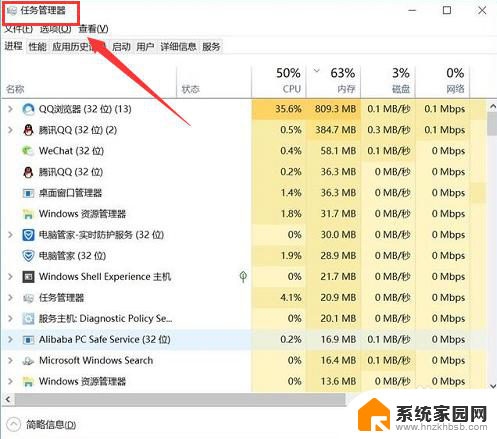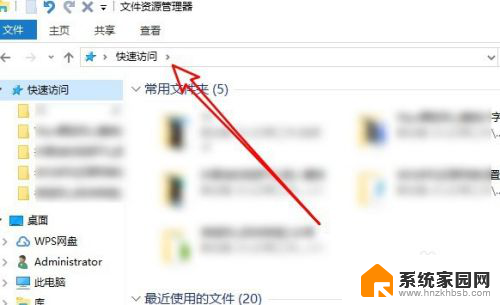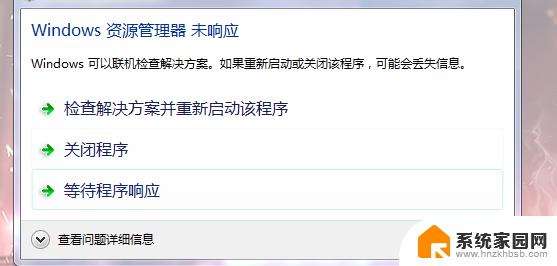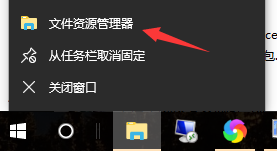win10开机就打开文件资源管理器 Win10 文件资源管理器自动启动怎么关闭
更新时间:2024-04-04 09:52:58作者:yang
在Win10系统中,有时候我们启动电脑后会发现文件资源管理器自动启动,这可能会让人感到困扰,我们该如何关闭文件资源管理器的自动启动呢?下面就让我们一起来探讨一下解决这个问题的方法。
具体步骤:
1.首先,从任务栏打开资源管理器。
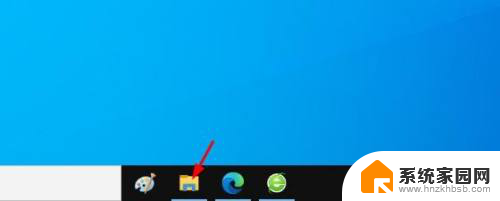
2.打开屏幕左上角的蓝色文件选项卡,然后打开更改文件夹和搜索选项。
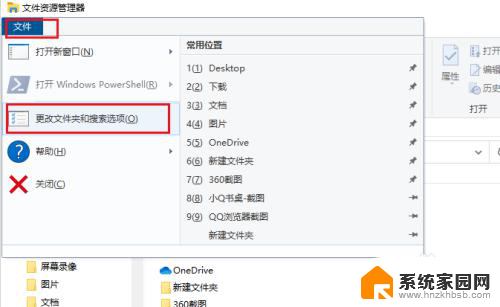
3.打开文件夹选项后,打开顶部的"查看"选项卡。 高级设置中有一个称为"登录时还原上一个文件夹窗口"的项目,因此单击此复选框以取消选中它。 然后按"确定"按钮。
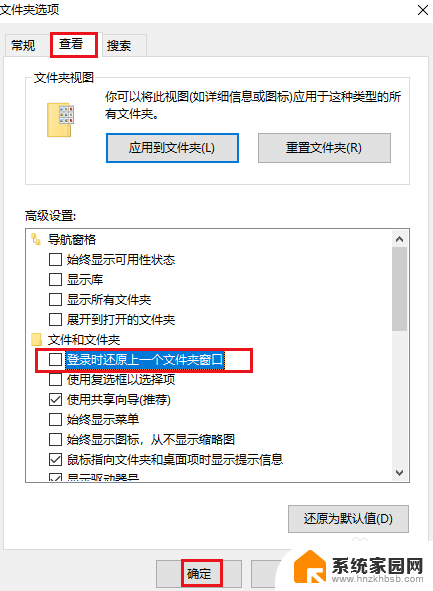
4.这将导致上次计算机启动时关闭时打开的文件夹或资源管理器不会自动打开。 反之,如果选中该复选框。则上次打开的文件夹和资源管理器将在计算机启动时自行打开。
以上就是关于win10开机自动打开文件资源管理器的全部内容,如果有遇到相同情况的用户,可以按照以上方法来解决。